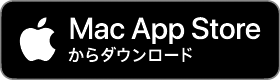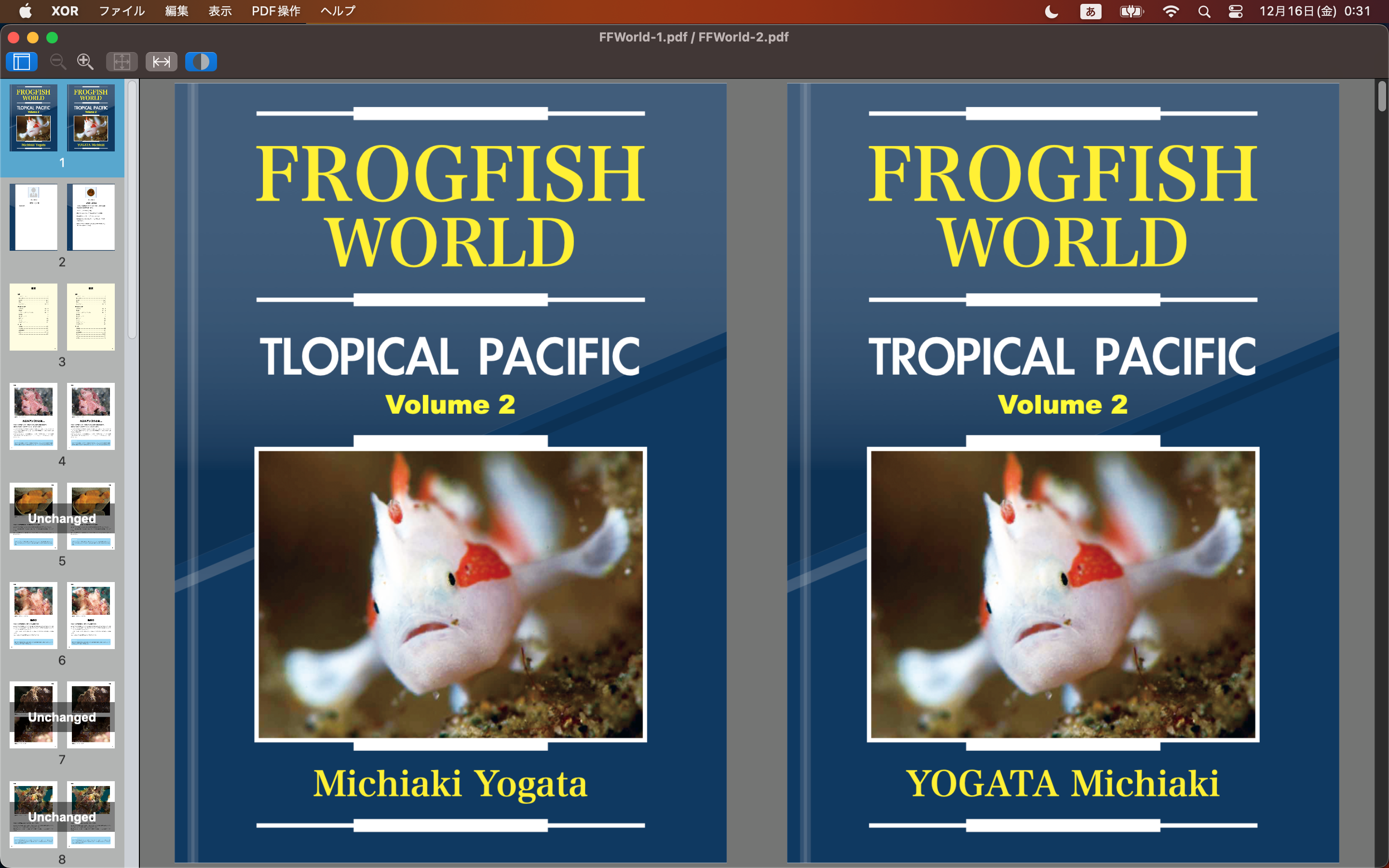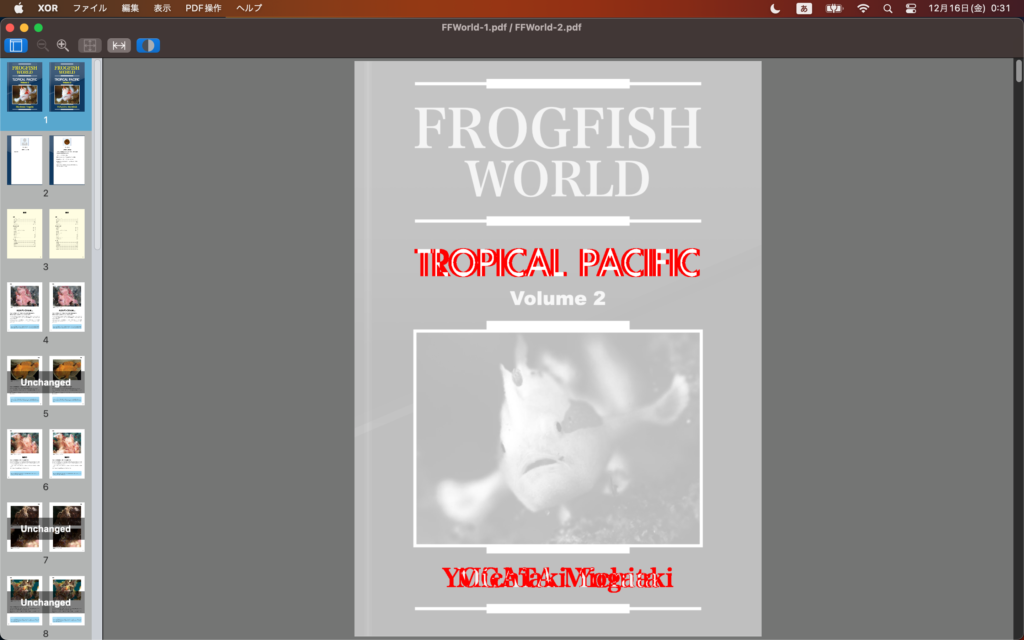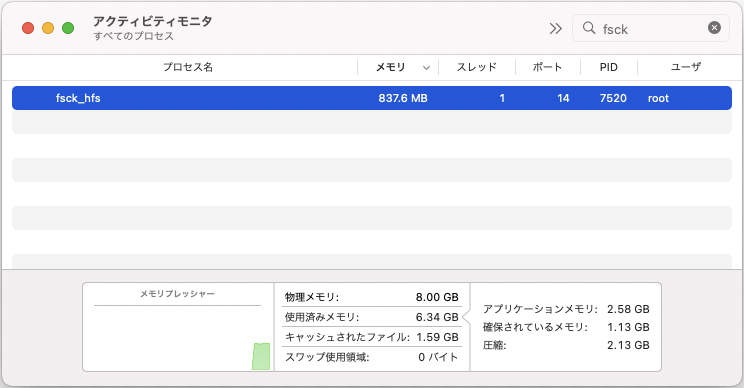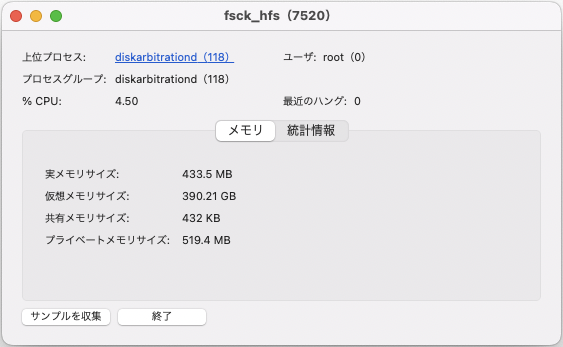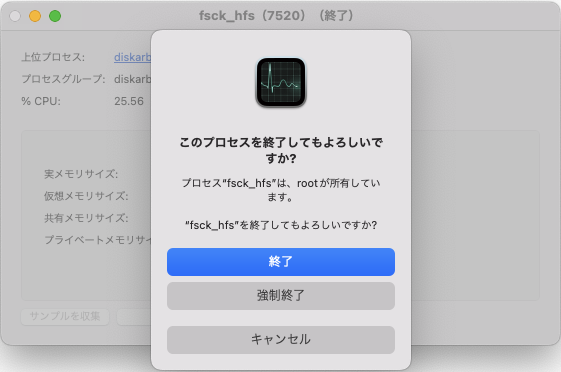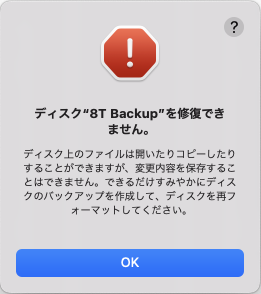DTPでは無用な変更はしないのが鉄則。とはいえ人間がやることなので意図しない変更は紛れ込むものです。例えばInDesign利用時、無意識に⌘V(WindowsならCtrl+V)を押そうものなら、無用なテキストボックスが貼られたりします。そこでXORのようなPDF比較アプリが必要とされるわけです。
ただし、これまでのXORはユーザが差分箇所を見つける手助けをするだけだったため、一見差異がなさそうに見える場合でも本当にそうなのかユーザ自身で確認が必要でした。
でも、本当に差異がないかをXOR上で確かめる作業には意外と時間がかかるものです。そこで差異がないページの自動検出機能を搭載しました。
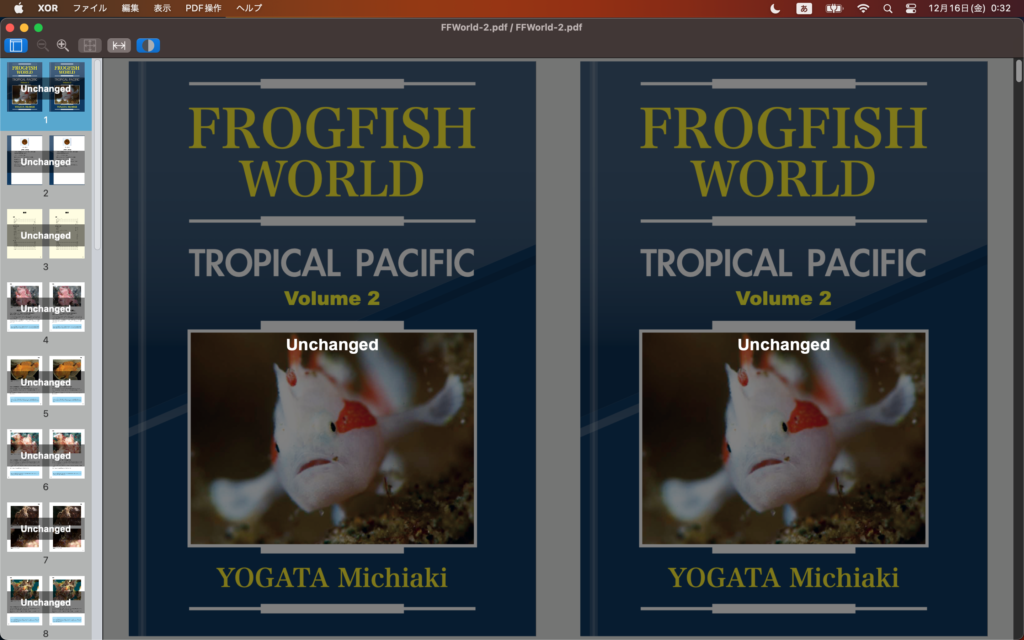
これにより差異の有無が一瞬で把握できるようになりました。つまり時短によるコスト削減効果が見込めます。
なお、一見差異がなさそうに見えても「Unchanged」が付いていない場合はどこかに差異が発生しています。